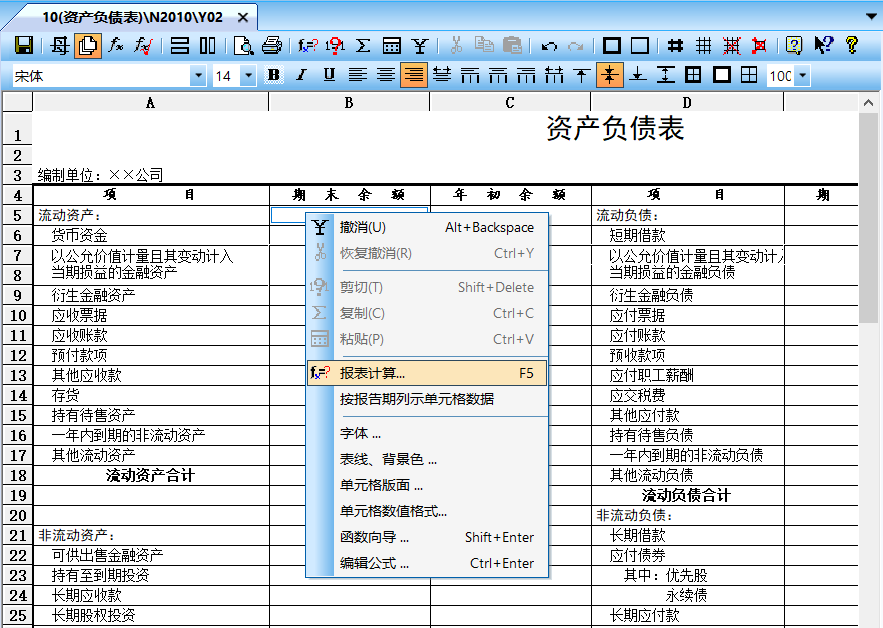保会通软件会计报表制作步骤
编辑时间:2022年02月22日 作者:保会通软件 浏览量:0次
保会通软件会计报表制作步骤
一、文件结构设计
要制作报表,首先必须根据需要构造恰当的报表结构。前已述及保会通报表是两级树型母子表结构,了解了这一点,我们即可制作出各种各样的的报表来。
报表结构实际上就是恰当地安排子表序号,使子表序号尽可能的代表子表的报告期、对象序号等要素,以便用子表表号能简捷地得到它的源数据文件的位置及被提取数据的特征,从而满足构造公式自动取数编制报表的需要。例如:使用软件制作会计报表时,往往需要从已经生成的会计账务数据中自动提取报表数据。在此种情况下,系统必须明确地知道是哪张表正在取数、向哪个数据源取数、取什么性质的数据、取什么范围内的数据、……,以下我们讲述几种常见报表结构的构造。
(1)月报的文件结构:
子表序号用实际月份数来表示,如此我们可以得到以下几个常用取数变量的构造。
当月报告期变量: dirn(0);
年初至本期(用于提取本年累计数)变量:"1:dirn(0)";
上月变量:dirn(0)-1;
上年度数据文件变量(用于向上年度数据文件取数):
dir(3)+"\"+str(#n-1)+str(dirt(2),4);
上年同月子表变量(用于向上年度报表取数):
dir(3)+"\"+str(#n-1)+str(dirt(2),4)+"\"+dirt(1)+"\"+dirt();
………………。
(2)季报的文件结构:
子表序号用实际季度数来表示,如此我们可以得到以下几个常用取数变量的构造。
当季报告期变量: str(3*(#y-1)+1)+":"+str(3*#y),其中#y=dirn(0);
年初至本期(用于提取本年累计数)变量:"1:"+str(3*#y);
………………。
(3)半年报的文件结构:
一年有两张子表,其中上半年子表的表号为1、下半年子表的表号为2,如此我们可以得到以下几个常用取数变量的构造。
当前报告期变量: str(6*(#y-1)+1)+":"+str(6*#y),其中#y=dirn(0);
年初至本期(用于提取本年累计数)变量:"1:"+str(6*#y);
………………。
(4)年报的文件结构:
一年仅有一张子表,子表的表号为1。
当前报告期变量:"1:12";
………………。
从以上可以看出,报表的报告期总是以月份为基本单位的。
二、建立母表
当你对要创建的报表完全规划好后,便可以先创建母表。创建母表的方法和步骤如下:
⑴切换到保会通软件的报表模块,鼠右击报表模板框中的“我的报表”,在弹出的右键菜单中点击“新建”菜单项,此时即出现报表编辑画面。
⑵选取“报表格式”菜单,并执行“增加行、栏…”命令。
⑶在对话框中单击“增加行数”编辑框,输入母表行数,单击“增加栏数”编辑框,输入母表栏数,然后击“确认”。
⑷将鼠标指向栏号与栏号的分界处,当鼠标形状变为 时,按下鼠标左键不放,左右拖动鼠标调整栏宽到你所需要的宽度,放开鼠标键;用此方法调整各栏的宽度。
时,按下鼠标左键不放,左右拖动鼠标调整栏宽到你所需要的宽度,放开鼠标键;用此方法调整各栏的宽度。
将鼠标指向行号与行号的分界处,当鼠标形状变为 时,按下鼠标左键不放,上下拖动鼠标调整行高到你所需要的高度,放开鼠标键;用此方法调整各行的高度。
时,按下鼠标左键不放,上下拖动鼠标调整行高到你所需要的高度,放开鼠标键;用此方法调整各行的高度。
⑸在单元格内输入母表文本内容(每个子表都都共享母表的文本)。
⑹保存新建母表,单击工具条上的保存按钮 ,或按Ctrl+S或选择执行文件菜单中的“保存”命令,在随后弹出的“保存母表”对话框中录入新增母表的表号及表名,单击击“确认”按钮,一张新建的母表随即被保存到您的年度数据文件之中。
,或按Ctrl+S或选择执行文件菜单中的“保存”命令,在随后弹出的“保存母表”对话框中录入新增母表的表号及表名,单击击“确认”按钮,一张新建的母表随即被保存到您的年度数据文件之中。
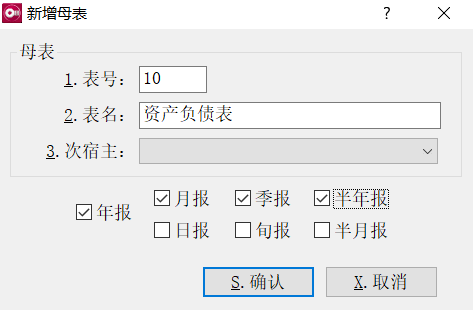
三、建立子表
当母表已创建好并保存之后,便可以创建子表。创建子表的方法和步骤如下:
⑴切换到保会通软件的报表模块,鼠右击报表模板框中的指定报表母表,在弹出的右键菜单中点击“新建”菜单项,此时即出现“新增子表”对话框。在该框中录入子表表号,单击“确认”按钮,随即出现报表编辑画面。
⑵编辑子表或自动编制子表。
⑶保存子表。
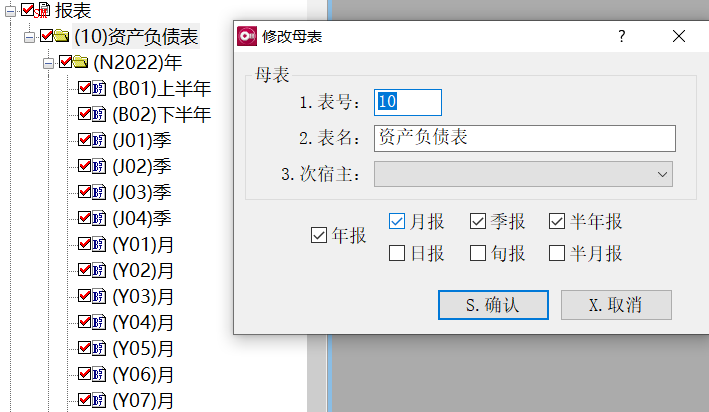
四、报表编辑
报表编辑的窗口如下:
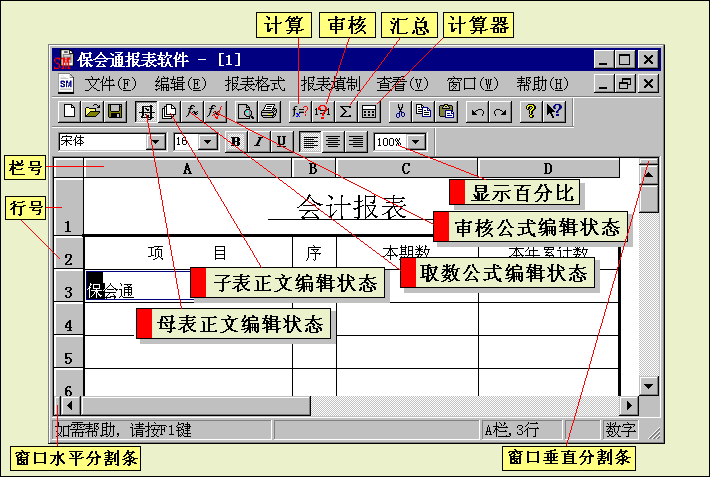
报表编辑是指输入母和子表正文、设置单元格文本属性、输入取数公式和审核公式。通过报表编辑使输出的报表样式适合自己的需要。
母表正文(母表文本)是指在一个报表族中所有子表所共同拥有的文本,特别地,当某一单元格一经输入了母表文本,则它的任何子表都换去了对这个单元格的操纵,该单元格只能在母表编辑状态下进行编辑。除非在在母表编辑状态下将该单元格的文本删除掉,子表才具有对这个单元格的操纵权。
子表文本是指某一子表私有的文本,组内其它报表不能拥有。子表文本一般就是由取数公式生成的数据文本。
㈠母表编辑。打开母表文件,单击工具条上的
 或选取“编辑”菜单中的“母表正文编辑状态”,将母表置为编辑状态,并输入母表文本。
或选取“编辑”菜单中的“母表正文编辑状态”,将母表置为编辑状态,并输入母表文本。
⒈表名(表头)的处理技巧:
⑴在A1单元格内输入表名。
⑵将表名置为选择状态,选取“报表格式”菜单中的“字体…”,在弹出的对话框中,从“字体”列表框中选择你需要的字体;从“字号”列表框中选择字型的大小;单击特殊效果的“加粗”页,并使“需要”项被选中,单击“下划线”页,并使“需要”项被选中。你可以从预览中看到你所做的设置结果,当你对所有设置满意时,单击“确认”。
⑶调整第1行的高度,使其适合你的需要。
⑷单击行号1,使第一行置为选择状态,选取“报表格式”菜单中的“表线、背景色…”命令,在弹出的对话框中,依次单击外框线的左、上、右和网格线按钮,并依次将它们的线型设置为“无线”;单击外框线下边按钮,将它的线型设置为“粗实线”,单击线色框右边的按钮,将线色设置为“黑色”。
⑸若第一行不在选择状态,请再次单击行号1,然后选择“报表格式”菜单中的“单元格版面…”,在弹出的对话框中,将水平对齐中的“跨栏居中”设置选择状态。单击“确认”返回编辑状态,你将看到表名一行已设置好。
⒉设置单元格文本属性
将要设置属性的字符或单元格或某一区域置为选择状态,然后利用工具条、对话栏或相应菜单功能设置你所需要的属性。
⒊选择的技巧
整行或整栏的选择。方法一,将鼠标指向开始选择行(栏)的行(栏)号,然后按下鼠标左键不放并拖动鼠标到终止选择行(栏)的行(栏)号,松开鼠标。方法二,单击开始选择行(栏)的行(栏)号,然后按下Shift键不放,并按光标下键↓直到终止选择行(栏)的行(栏)号为止,松开光标下键↓和Shift键。
连续区域的选择。方法一,将鼠标移到要选择区域的左上角单元格的最左边,然后按下鼠标左键不放并拖动鼠标到要选择区域的右下角单元格,松开鼠标。方法二,将光标移到要选择区域的左上角单元格的最左边,然后按下Shift键不放,并按光标键直到要选择区域的右下角单元格为止,松开光标键和Shift键。
不连续区域的选择。利用鼠标先将要选择的某一单元格置为选择状态,然后按住Shift不放,再利用鼠标将其余要选择的单元格或区域置为选择状态,然后松开Shift键。
特别地,一旦设置了选择的区域,只能使用菜单、工具条、对话栏及键盘命令对选择区域进行操纵,其他操作将会使设置了选择的区域失去选择状态。
㈡子表编辑。由于子表文本的特殊性,一般不对子表文本进行直接的编辑,若需要编辑子表文件时,打开要编辑的子表文件,然后单击工具条上的
 或选取“编辑”菜单中的“子表正文编辑状态”,将子表置为编辑状态,特别地,当打开子表文件时,系统同时自动打开其母表文件,用户应当注意当前哪个表是处于编辑状态。
或选取“编辑”菜单中的“子表正文编辑状态”,将子表置为编辑状态,特别地,当打开子表文件时,系统同时自动打开其母表文件,用户应当注意当前哪个表是处于编辑状态。
㈢取数公式编辑。单击工具条上的
 或选取“编辑/取数公式编辑状态”菜单,将取数公式置为编辑状态,将光标移到需要输入取数公式的单元格内,输入取数公式。有关取数公式请参见单元格取数公式。
或选取“编辑/取数公式编辑状态”菜单,将取数公式置为编辑状态,将光标移到需要输入取数公式的单元格内,输入取数公式。有关取数公式请参见单元格取数公式。
㈣审核公式编辑。单击工具条上的
 或选取“编辑/审核公式编辑状态”菜单,将审核公式置为编辑状态,将光标移到需要输入审核公式的单元格内,输入审核公式。有关审核公式请参见单元格审核公式。
或选取“编辑/审核公式编辑状态”菜单,将审核公式置为编辑状态,将光标移到需要输入审核公式的单元格内,输入审核公式。有关审核公式请参见单元格审核公式。
㈤设置单元格数值格式。单击工具条上的
 ,将母表置为编辑状态,选择需要设置单元格数值格式的区域,然后选取“报表格式”菜单中的“单元格数值格式…”,在弹出的对话框中指定最少保留小数位数和至多保留小数位数。
,将母表置为编辑状态,选择需要设置单元格数值格式的区域,然后选取“报表格式”菜单中的“单元格数值格式…”,在弹出的对话框中指定最少保留小数位数和至多保留小数位数。
五、报表计算
报表计算就是按预先定义好的单元格取数公式填充报表的具有取数公式的单元格。计算完毕,自动进入子表编辑状态。
报表计算有两种方式,一种方式是对全表(即对所有具有单元格取数公式的单元格进行计算);另一种是只计算某些单元格或指定区域。对于后一种方式来说,用户只须将所要计算的单元格或区域设置为被选择状态,然后再进行计算,则系统只计算被选择的单元格或被选择的区域。
在进行报表计算时,应先将编辑状态置为母表或子表或单元格取数公式,然后按功能键F5或单击工具条上的
 或选取“报表填制”菜单中的“报表计算”命令,则系统弹出编制对话框,若你对单元格取数公式的正确性还没有完全肯定的话,那么请选择对话框中的“在公式出错处暂停”,然后单击“开始”,这样在计算过程中若公式有错误,则计算就暂停下来,并在提示框内给出出错的类型,此时用户可以在不退出计算状态的情况下,直接在公式框内修改公式,修改后的公式会自动保存,修改正确之后请单击“继续”;若对某个公式的错误不予理会,则可以单击“下一个”跳过它。当计算完毕后,单击“确认”可以查阅计算的结果,若单击“取消”,则本次计算结果无效。
或选取“报表填制”菜单中的“报表计算”命令,则系统弹出编制对话框,若你对单元格取数公式的正确性还没有完全肯定的话,那么请选择对话框中的“在公式出错处暂停”,然后单击“开始”,这样在计算过程中若公式有错误,则计算就暂停下来,并在提示框内给出出错的类型,此时用户可以在不退出计算状态的情况下,直接在公式框内修改公式,修改后的公式会自动保存,修改正确之后请单击“继续”;若对某个公式的错误不予理会,则可以单击“下一个”跳过它。当计算完毕后,单击“确认”可以查阅计算的结果,若单击“取消”,则本次计算结果无效。
公式错误类型及采取的对策:
报表区域参数出错:可能是区域超界或单元格坐标不正确。
未设置默认报表:重新设置默认报表即可。
无此报表:可能是所给报表的不存在或已被删除、修改、移动,修改报表名参数。
文件名参数不能多于两个文件:删除多余的文件名。
取月末日函数据的年参数出错:修改为正确的年份。
取月末日函数的月参数出错:修改为正确的月份。
打开数据库失败:所给数据文件不存在、不是保会通数据文件。检查数据文件名参数。
月参数出错:修改为正确的月份。
不能使用块参数:将块参数修改为单元格坐标。
不能使用并列参数:将参数修改为一个参数。
默认数据文件名出错:所给数据文件不存在或不是保会通数据文件,也可能是变量#z定义不正确,修改变量#z的值。
默认表名出错:重新设置默认报表。
括号出错:修改括号,左右括号应成对出现。
除数为零:若分母取数公式正确,则可以不理会,否则修改分母参数。
数字出错:修改应的数字。
函数名或变量函数,确保所使用的变量已被正确地定义。
函数无右括号:左右括号应成对出现。
变量名出错:确保所使用的变量已被正确地定义。
函数名出错:确保所使用的函数是本系统支持的函数。
符号出错:可能是将符号误输为中文符号(即双字节),所有符号必须是英文字符(即单字节),修改为正确的符号。
运算符号出错:可能是将运算符号误输为中文符号(即双字节),所有运算符必须是英文字符(即单字节),修改为正确的运算符。
幂运算出错:可能是幂指数太大。
函数参数数目过少:请参考相关函数的格式及参数说明。
函数参数数目过多:请参考相关函数的格式及参数说明。
引号不配对:引号应成对出现,并且必须是英文字符(即单字节)。
数据类型不匹配:可能是表达式中的数值型与字符型混合运算,删除其中一种数据类型。